You can download mIRC by clicking here . Anda dapat mendownload mIRC dengan mengklik di sini . A download window should appear, similar to the one below. Sebuah jendela download akan muncul, mirip dengan yang di bawah ini. You should click the Run or Open button. Anda harus klik Run atau tombol Open.
 |
2 2 | Run mIRC by double-clicking on the mIRC icon on your desktop or in your Windows Start menu. Jalankan mIRC dengan mengklik dua kali ikon mIRC pada desktop Anda atau di menu Start Windows Anda. You should then see the Connect window below which you can use to connect to IRC. Anda kemudian akan melihat jendela bawah Connect yang dapat Anda gunakan untuk terhubung ke IRC. You will need to enter something for your Full Name and Email Address . Anda akan perlu memasukkan sesuatu untuk Nama Lengkap Anda dan Alamat Email. These do not have to be your real full name and email address. Ini tidak harus nama asli lengkap anda dan alamat email. You will then have to choose your Nickname and Alternative nickname. Anda kemudian akan harus memilih Anda Nickname dan nama panggilan Alternatif. These are the names by which other people will know you on IRC. Ini adalah nama-nama dengan mana orang lain akan tahu bahwa Anda di IRC. You can then click the Connect button and mIRC will connect to your chosen server. Anda kemudian dapat mengklik tombol Connect dan mIRC akan terhubung ke memilih server Anda. In the example below, we are connecting to the DALnet server. Dalam contoh di bawah ini, kami menghubungkan ke server DALnet.
|
3 3 | Once you have connected to a server, your mIRC Favorites window will pop up. Setelah Anda tersambung ke server, Anda mIRC Favorit jendela akan muncul. This window stores a list of your favorite channels and allows you to join them quickly and easily. Jendela ini menyimpan daftar saluran favorit Anda dan memungkinkan Anda untuk bergabung dengan mereka dengan cepat dan mudah. You can type in the name of a channel, such as #mIRC, or you can select a channel from the list. Anda dapat mengetikkan nama saluran, seperti mIRC #, atau Anda dapat memilih saluran dari daftar. You can then click the Join button and mIRC will join your chosen channel. Anda kemudian dapat mengklik tombol Join dan mIRC akan bergabung memilih channel anda.
|
4 4 | In the window below, we have joined channel #mIRC on the EFNet IRC network, and my nickname is Jiminy. Pada jendela di bawah ini, kami telah bergabung dengan channel # mIRC pada jaringan IRC EFnet, dan nama panggilan saya Jiminy. There are 79 people on the channel. Ada 79 orang di channel tersebut. You can now type in a message, such as "Hello to all you good people! :-)", press the enter key, and hopefully you'll receive a few greetings in return! Sekarang Anda dapat mengetikkan pesan, seperti "Hello untuk semua orang baik :-)", Anda tekan tombol enter, dan mudah-mudahan Anda akan menerima sedikit salam kembali!
|
5 5 | The next step is to get a list of the active channels on this network by opening the Tools menu and selecting the Channels List menu item. Langkah berikutnya adalah untuk mendapatkan daftar saluran aktif di jaringan ini dengan membuka menu Tools dan memilih item menu Daftar Saluran.
Some of the larger networks, like EFnet, may have thousands of channels, so be patient - it can sometimes take a few minutes to get the full list. Beberapa jaringan yang lebih besar, seperti EFnet, mungkin telah ribuan saluran, jadi bersabarlah - kadang-kadang dapat mengambil beberapa menit untuk mendapatkan daftar lengkap. Once the listing has finished, you can double-click on channels to join them, or right-click for other options. Setelah daftar selesai, Anda dapat mengklik dua kali pada saluran untuk bergabung dengan mereka, atau klik kanan untuk pilihan lain. |
6 6 | Congratulations! Selamat! You have just connected to an IRC network, joined a channel, and sent your first message! Anda telah terhubung ke jaringan IRC, bergabung dengan saluran, dan mengirim pesan pertama Anda! You also retrieved a list of the active channels on a network. Anda juga mengambil daftar saluran aktif pada jaringan. The world of mIRC and IRC are now yours to explore. Dunia mIRC dan IRC sekarang milikmu untuk mengeksplorasi. Good luck and have fun :-) Good luck dan menyenangkan :-) memiliki |
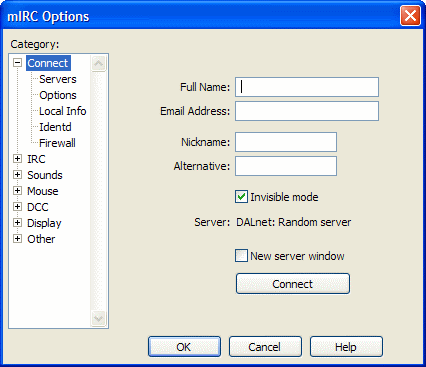
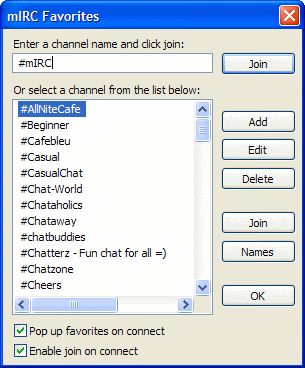



Tidak ada komentar:
Posting Komentar